Cara ganti wallpaper macbook – Mengganti wallpaper MacBook adalah cara mudah untuk memperbarui tampilan dan nuansa laptop Anda. Entah Anda ingin mengekspresikan diri, menciptakan suasana yang lebih inspiratif, atau sekadar bosan dengan latar belakang yang sama, panduan ini akan memandu Anda langkah demi langkah tentang cara mengganti wallpaper MacBook Anda dengan cepat dan mudah.
Pengenalan
Mengganti wallpaper pada MacBook adalah cara mudah untuk mempersonalisasi perangkat Anda dan membuatnya lebih sesuai dengan gaya Anda. Ada beberapa alasan mengapa Anda mungkin ingin mengganti wallpaper, seperti untuk mencocokkan suasana hati Anda, musim, atau acara khusus.
Proses mengganti wallpaper pada MacBook sangatlah mudah dan hanya membutuhkan beberapa langkah sederhana.
Cara Mengganti Wallpaper
- Buka System Preferences dari menu Apple.
- Klik pada “Desktop & Screen Saver”.
- Pilih folder yang berisi wallpaper yang ingin Anda gunakan dari panel kiri.
- Klik pada gambar wallpaper yang ingin Anda gunakan.
- Pilih bagaimana Anda ingin wallpaper ditampilkan (seperti mengisi layar atau menyesuaikan dengan layar).
- Klik “Set Desktop Picture” untuk menyimpan perubahan Anda.
Sumber Wallpaper
Ada banyak sumber online tempat Anda dapat menemukan wallpaper gratis untuk MacBook Anda. Beberapa situs web populer antara lain:
- Unsplash
- Pexels
- Wallpaper Abyss
- Interfacelift
Anda juga dapat menggunakan gambar Anda sendiri sebagai wallpaper dengan mengimpornya ke dalam folder Gambar Anda.
Tips Memilih Wallpaper
- Pilih gambar beresolusi tinggi untuk memastikan kualitas gambar yang baik.
- Pertimbangkan warna dan nada gambar untuk memastikannya cocok dengan skema warna MacBook Anda.
- Pilih gambar yang tidak terlalu mengganggu atau membuat Anda pusing saat Anda melihatnya.
Langkah-Langkah Mengganti Wallpaper
Mengganti wallpaper MacBook adalah tugas sederhana yang dapat dilakukan dalam beberapa langkah mudah. Berikut cara melakukannya:
Mengakses Pengaturan Sistem
Buka menu Apple di pojok kiri atas layar dan pilih “System Preferences”.
Memilih Wallpaper
Di jendela “System Preferences”, klik pada ikon “Desktop & Screen Saver”. Di tab “Desktop”, kamu akan melihat pratinjau wallpaper saat ini dan daftar wallpaper yang tersedia. Klik pada wallpaper yang ingin kamu gunakan.
Mengatur Posisi dan Skala
Setelah memilih wallpaper, kamu dapat menyesuaikan posisinya dan skalanya menggunakan kontrol di bagian bawah jendela. Opsi “Fill Screen” akan memperbesar wallpaper agar sesuai dengan seluruh layar, sedangkan “Fit to Screen” akan menyesuaikannya agar sesuai dengan ukuran layar.
Menerapkan Perubahan
Setelah puas dengan pengaturan, klik tombol “Set Desktop Picture” di sudut kanan bawah jendela. Wallpaper baru akan langsung diterapkan.
Pilihan Wallpaper: Cara Ganti Wallpaper Macbook
Ketika memilih wallpaper untuk MacBook Anda, ada banyak opsi yang tersedia. Anda dapat memilih gambar dari galeri bawaan Apple, menggunakan foto Anda sendiri, atau mengunduh wallpaper dari situs web pihak ketiga.
Kalau tampilan MacBook-mu sudah mulai membosankan, jangan khawatir! Ganti wallpapernya dengan mudah. Pilih gambar yang kamu suka, klik kanan, dan pilih “Set Desktop Picture”. Beres, deh! Oh ya, kalau kamu lagi cari HP murah tapi speknya oke, harga realme c25 ram 4/64 lagi bersahabat banget, lho.
Kembali ke MacBook, jangan lupa sesuaikan posisi wallpaper sesuai seleramu agar tampilannya makin kece.
Jika Anda mencari wallpaper gratis, ada beberapa situs web yang menawarkan berbagai macam gambar berkualitas tinggi. Beberapa situs web populer antara lain:
- Unsplash
- Pexels
- Wallhaven
Jika Anda bersedia membayar wallpaper, ada juga beberapa situs web yang menawarkan gambar beresolusi tinggi dan unik. Beberapa situs web populer antara lain:
- Shutterstock
- iStockphoto
- Adobe Stock
Tips dan Trik
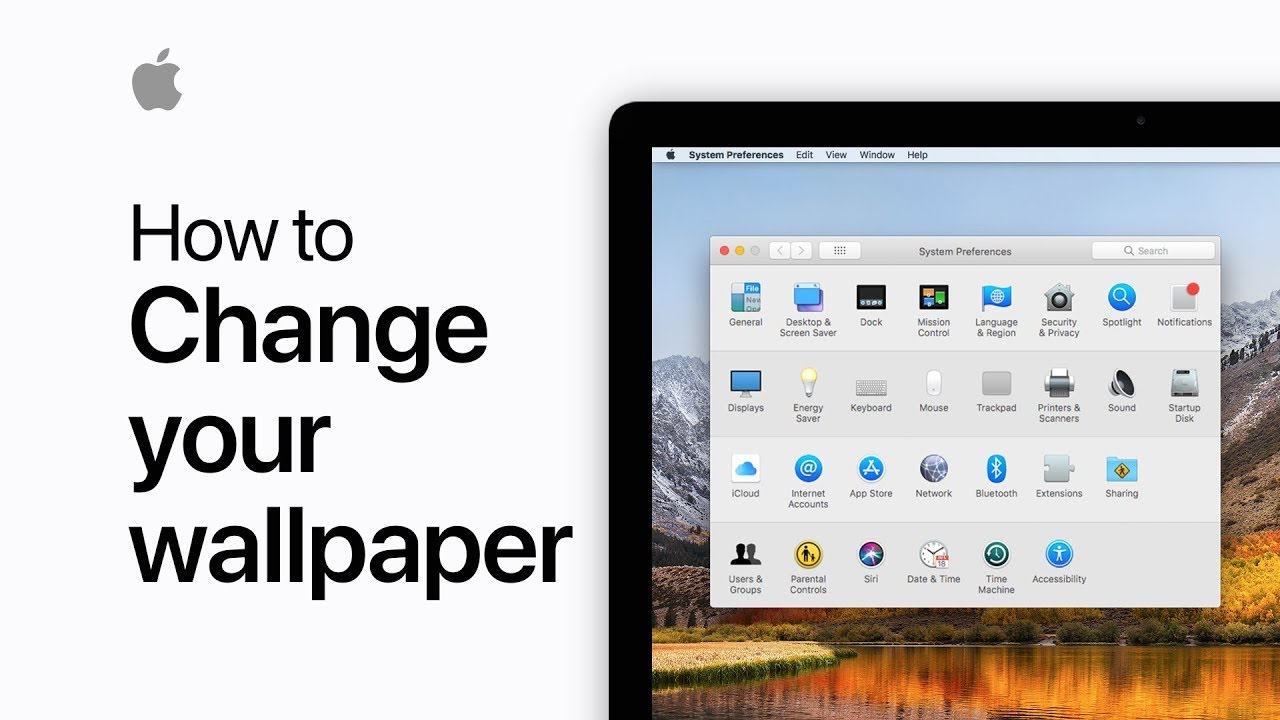
Untuk mempercantik tampilan MacBook, kamu bisa mengganti wallpaper sesuai preferensimu. Berikut beberapa tips dan trik yang bisa kamu coba:
Pilih Wallpaper yang Tepat
Pilihlah wallpaper yang sesuai dengan seleramu dan gaya MacBook. Pertimbangkan warna, pola, dan gambar yang kamu sukai. Jika kamu kesulitan menentukan pilihan, kamu bisa mencari inspirasi dari situs web seperti Unsplash atau Pexels.
Sesuaikan Wallpaper, Cara ganti wallpaper macbook
Setelah memilih wallpaper, kamu bisa menyesuaikannya agar pas dengan ukuran layar MacBook. Kamu bisa memotong, memperbesar, atau memindahkan wallpaper hingga sesuai dengan keinginanmu. Fitur ini memungkinkan kamu untuk membuat tampilan wallpaper yang lebih personal dan unik.
Memecahkan Masalah
Mengganti wallpaper MacBook biasanya merupakan proses yang mudah, tetapi terkadang pengguna mungkin mengalami masalah. Bagian ini akan mengidentifikasi masalah umum dan memberikan solusi untuk membantu pengguna mengatasi masalah tersebut.
Sebelum mencoba solusi apa pun, pastikan bahwa pengguna memiliki hak administrator di komputer mereka dan telah menutup semua program yang sedang berjalan.
Gambar Tidak Muncul
Jika wallpaper tidak muncul setelah pengguna mengaturnya, periksa hal berikut:
- Pastikan gambar yang digunakan berformat yang didukung (misalnya, JPG, PNG, GIF).
- Verifikasi bahwa gambar memiliki resolusi yang sesuai untuk layar MacBook.
- Coba atur ulang NVRAM dan SMC.
Gambar Terdistorsi
Jika wallpaper tampak terdistorsi, periksa hal berikut:
- Pastikan gambar tidak terlalu kecil atau terlalu besar untuk layar MacBook.
- Coba atur ulang NVRAM dan SMC.
- Jika masalah berlanjut, coba perbarui macOS ke versi terbaru.
Gambar Berkedip
Jika wallpaper berkedip, periksa hal berikut:
- Pastikan kartu grafis MacBook diperbarui dengan driver terbaru.
- Coba atur ulang NVRAM dan SMC.
- Jika masalah berlanjut, coba perbarui macOS ke versi terbaru.
Ilustrasi dan Contoh
Untuk mengganti wallpaper MacBook, kamu bisa menggunakan gambar yang sudah ada di perangkat atau mengunduh gambar baru dari internet. Ada banyak situs web yang menyediakan wallpaper gratis, seperti Unsplash, Pexels, dan Pixabay.
Setelah memilih gambar yang ingin digunakan, kamu bisa langsung mengaturnya sebagai wallpaper dengan mengikuti langkah-langkah berikut:
Mengatur Wallpaper
- Buka menu Apple di sudut kiri atas layar.
- Pilih “System Preferences”.
- Klik “Desktop & Screen Saver”.
- Pilih tab “Desktop”.
- Seret dan jatuhkan gambar yang ingin digunakan ke dalam kotak yang tersedia.
- Klik “Set Desktop Picture”.
Kesimpulan
Dengan mengikuti langkah-langkah yang diuraikan dalam panduan ini, Anda dapat dengan mudah mengubah wallpaper MacBook Anda dan memberikan sentuhan pribadi pada perangkat Anda. Jadi, apakah Anda mencari gambar yang menginspirasi, foto yang menenangkan, atau karya seni yang mencolok, panduan ini akan membantu Anda menemukan dan mengatur wallpaper yang sempurna untuk MacBook Anda.
